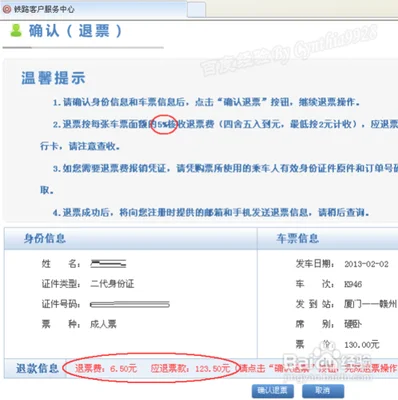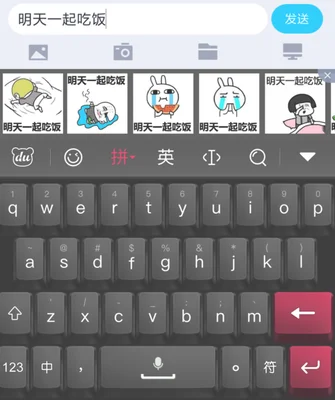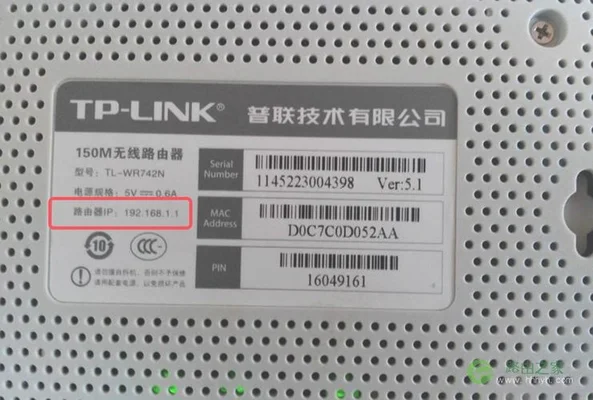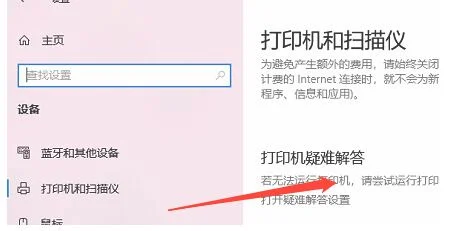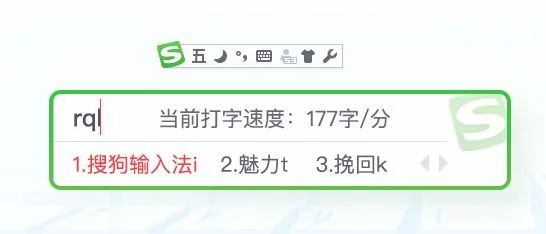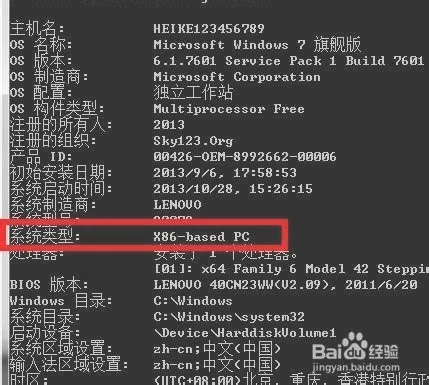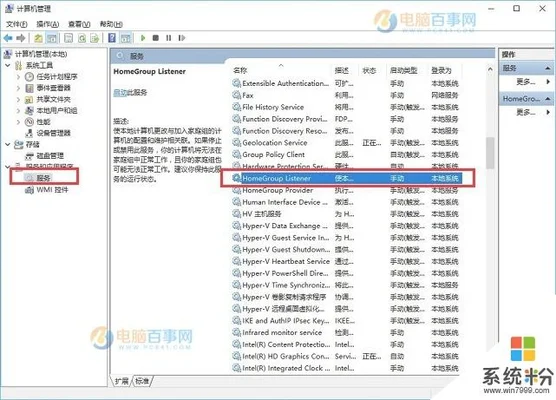台式电脑如何截屏打印(电脑截屏软件哪个好用)
让我们来了解一下台式电脑如何截屏吧!惠普战66proWindows10QQ8.6.5.5255直接使用键盘中的Print Scr Sysrq键实现全屏截图。使用Alt + Print Screen Sy
台式电脑截屏

惠普战66pro
Windows10
QQ8.6.5.5255
直接使用键盘中的Print Scr Sysrq键实现全屏截图。
使用Alt + Print Screen SysRq键活动区域截图。
登录QQ,通过Ctrl+Alt+A组合键实现截屏。
全屏截图的快捷键组合是:Command+Shift+3,文件自动生成到桌面。
区域截图的快捷键组合是:Command+Shift+4,文件自动生成在桌面。
对活动窗口截图的快捷键组合是:Command+Shift+4+空格键,文件自动生成在桌面。
台式电脑怎么一键截屏
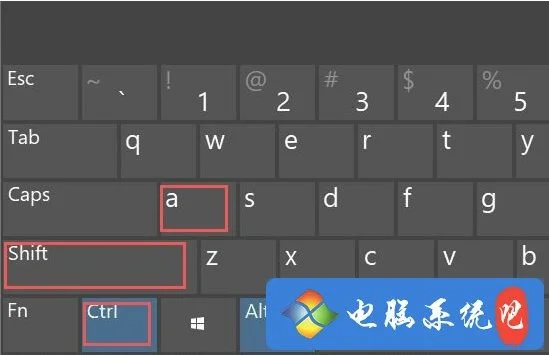
惠普 24-dp030
Windows 10
首先按一下键盘上的printscreen按键,使用系统自带的截屏功能。
然后新建一个BMP图片文件。
打开图片文件后按CTRL加V键粘贴刚才的截屏。
调整完成后记得保存就行了。
1、首先按一下键盘上的printscreen按键,使用系统自带的截屏功能。
2、然后新建一个BMP图片文件。
3、打开图片文件后按CTRL加V键粘贴刚才的截屏。
4、调整完成后记得保存就行了。
台式电脑怎么截屏
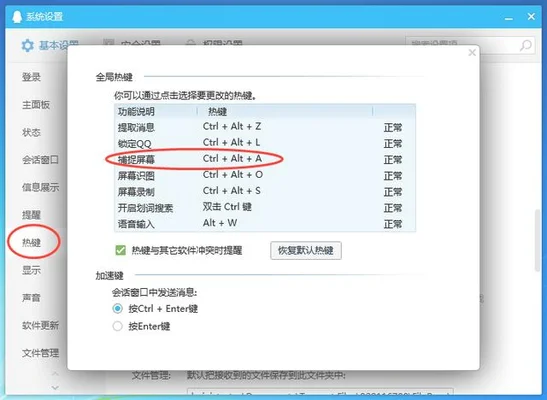
联想GeekPro2020
Windows 10
QQ9.4.2
在电脑上打开QQ,点击三横线处。
在弹出的界面,点击设置。
在设置界面,点击热键。
在热键选项下,点击设置热键。
找到截屏快捷键,直接在电脑上用快捷键截屏。
如若有任何问题,可留言讨论!
如何使用台式电脑进行截屏
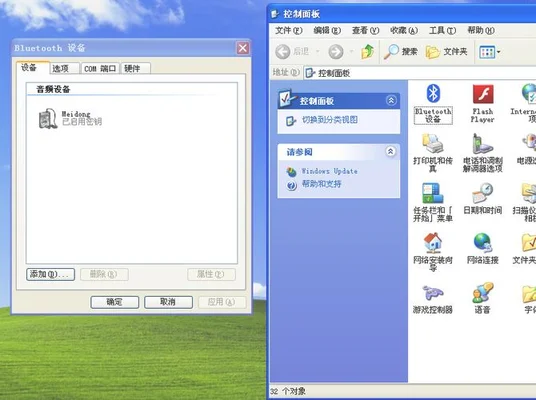
win10电脑,键盘
(搜狗输入法)and(qq浏览器)and(微信)
首先,键盘中有一个自带的全屏截图键,为Print Screen键;
其次,win10电脑自带的截屏工具。点击电脑菜单栏下面“窗口”图标,然后点击截图工具就可以进行截图。
然后,就是各个电脑软件自带的截屏小工具。今天主要介绍三个软件的截屏:qq,微信以及搜狗输入法
qq除了社交的功能以外,还添加了许多其他的小功能,比如截屏就是个很实用的工具。可以直接点击聊天窗口的剪刀图标,也可以使用快捷键Ctrl+Alt+A。
微信也是有着截屏的功能,跟QQ差不多类似。
最后,也可以使用搜狗输入法进行截屏。首先,点击桌面输入法的长条图片上的窗口图标,然后出来的图标点击剪刀图标。
今天,我的分享就到这里了,希望与大家一起学习一同分享一同进步。
本次分享只针对win10系统
台式电脑如何截屏(不是网页)
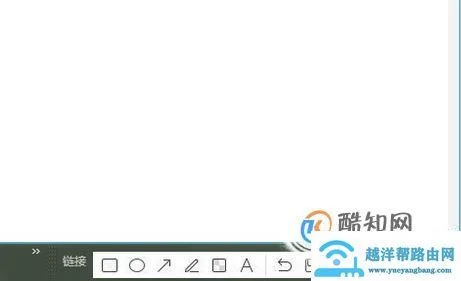
先按一下prtSC,然后点击“开始”,在出现的对话框里点击“所有程序”。
在出现的菜单里点击“附件”,在出现的菜单里再点击“画图”
在出现的新页面点击“编辑”,在菜单里点击“粘贴”,保存就行了。
更多网友回答: